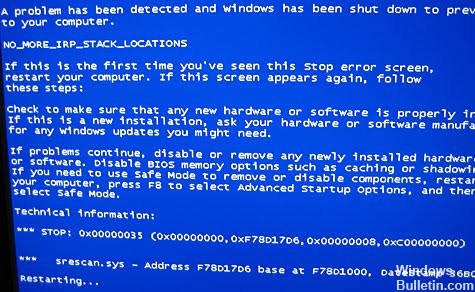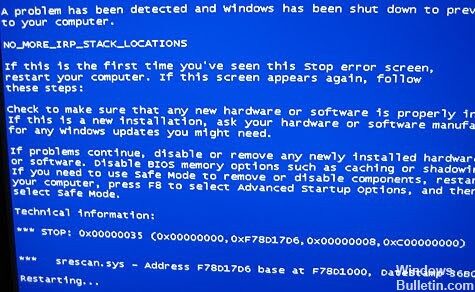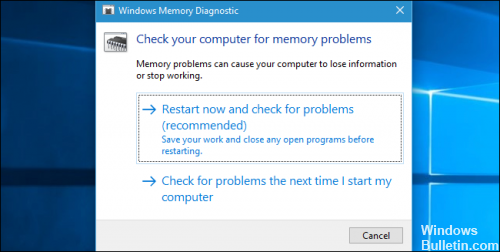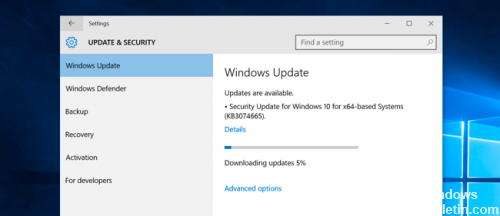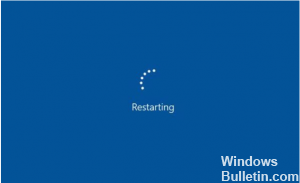RECOMENDADO: Haga clic aquí para corregir errores de Windows y aprovechar al máximo el rendimiento del sistema
La verificación de errores NO_MORE_IRP_STACK_LOCATIONS tiene el valor 0x00000035 Esta comprobación de errores se genera cuando el paquete IoCallDriver no tiene más ubicaciones de memoria de pila.
Este problema se produce debido a que el Mup.sys conductor asume que no más de tres filtros de sistema de archivos conductores puede funcionar simultáneamente. El controlador Mup.sys maneja las solicitudes de E / S para archivos del sistema de archivos distribuidos (DFS). Si hay cuatro o más controladores de filtro del sistema de archivos, el búfer de paquetes de solicitud de E / S (IRP) preasignado por Mup.sys se desbordará. En esta circunstancia, recibirá el error de detención descrito en la sección Síntomas.
Consejos para corregir NO_MORE_IRP_STACK_LOCATIONS errores de pantalla azul (0x00000035):
Para corregir el error BSoD, debe utilizar los consejos y trucos a continuación, todos los métodos discutidos son efectivos y capaces de solucionar este problema con facilidad.
Prueba de RAM con la herramienta de diagnóstico de memoria de Windows
La herramienta de diagnóstico de memoria de Windows es el software de verificación de memoria integrado de Microsoft, esta aplicación integrada le posibilita probar la memoria de su sistema en busca de todo tipo de errores en Windows Vista, Windows 7, Windows 8 o 8.1 y Windows 10.
Paso 1: Primero abra el cuadro de diálogo, posteriormente pulse simultáneamente Ventana + R para abrir el comando de ejecución. En la ventana de ejecución, ingrese «Mdsched» y pulse Enter.
Paso 2: Verá la ventana de la herramienta de diagnóstico de memoria de la ventana con dos opciones para seleccionar.
Paso 3: Seleccione el que se adapte a sus necesidades y poco luego, cuando se inicie Windows, podrá ver su pantalla así.
Mantenga su Windows 10 y sus controladores actualizados.
Para evitar errores de BSoD, es esencial actualizar Windows 10 con los últimos parches. Microsoft trabaja constantemente para impulsar Windows 10 y muchos de estos parches ofrecen nuevas funciones y actualizaciones de seguridad. Al mismo tiempo, muchos parches solucionan problemas de incompatibilidad de hardware y software, y porque muchos errores de BSoD son causados por incompatibilidad de hardware o software, puede ver por qué es esencial utilizar Windows Update con regularidad.
Reinicie la computadora solo con hardware importante
Intente arrancar su sistema solo con el hardware necesario. Una forma de corregir los errores BSOD es usar un mínimo de hardware al iniciar la computadora. Si nota que el error ha desaparecido, es probable que uno de los dispositivos de hardware que quitó haya provocado el problema.
Nota: En general, todo lo que requiere para iniciar su computadora es la RAM, CPU, placa base, teclado, disco duro principal, monitor y tarjeta gráfica.
El error NO_MORE_IRP_STACK_LOCATIONS puede causarle muchos problemas, pero este error de forma general se puede corregir eliminando su software antivirus. Si esta solución no le funciona, puede probar cualquier otra solución de este post.
https://www.dell.com/community/Windows-General/NO-MORE-IRP-STACK-LOCATIONS/td-p/1006277
RECOMENDADO: Haga clic aquí para arreglar errores de Windows y aprovechar al máximo el rendimiento del sistema